自动配置Outlook
可以在Microsoft Outlook中轻松配置电子邮件帐户。要获取邮件设置,在你的SiteGround账户里面,转到Site Tools > Email > Account。转到相应电子邮件帐户的kebab menu,然后点击Mail Configuration(邮件配置)。
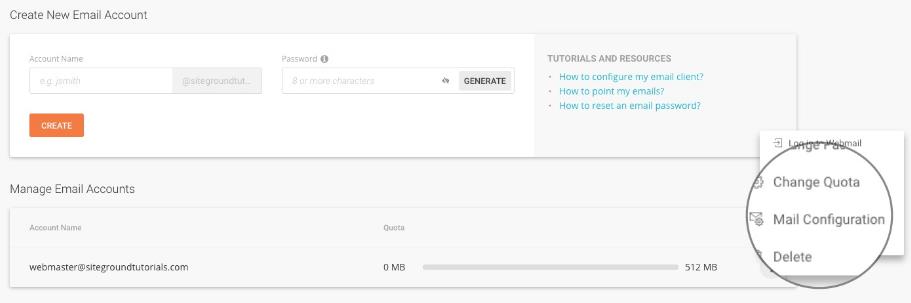
选择Autoconfigure(自动配置)选项卡,然后从下拉菜单中选择正确的Outlook版本:
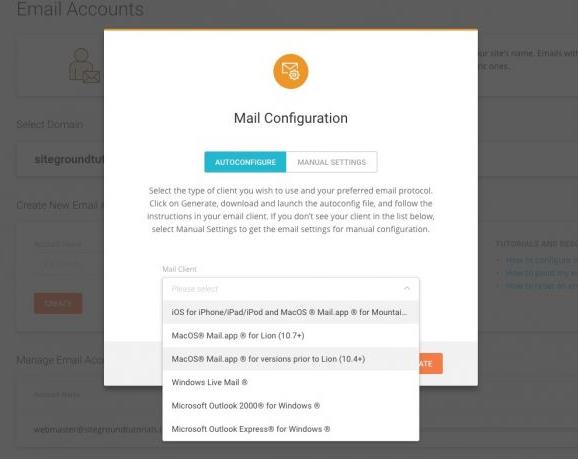
如果要在Microsoft Outlook中添加电子邮件帐户,先打开应用程序,然后导航至File > Account Settings > Account Settings。如果使用的是Mac版本,该菜单将位于Outlook > Preferences > Accounts。如下图所示:
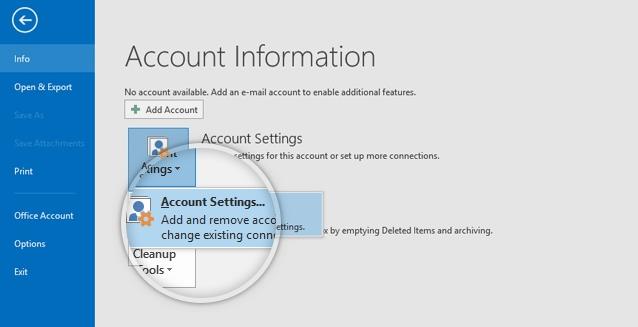
在打开的新窗口中,点击New。如下图所示:
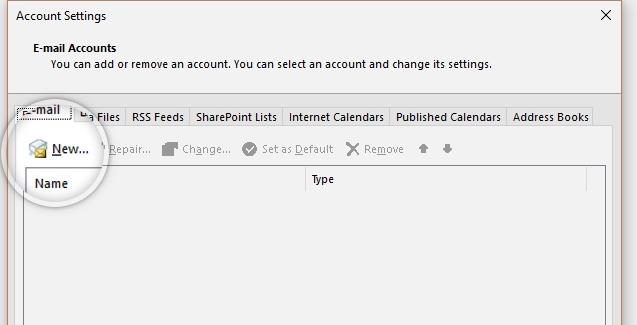
然后在相应的字段中输入姓名、电子邮件地址和密码,然后点击Next。如下图所示:
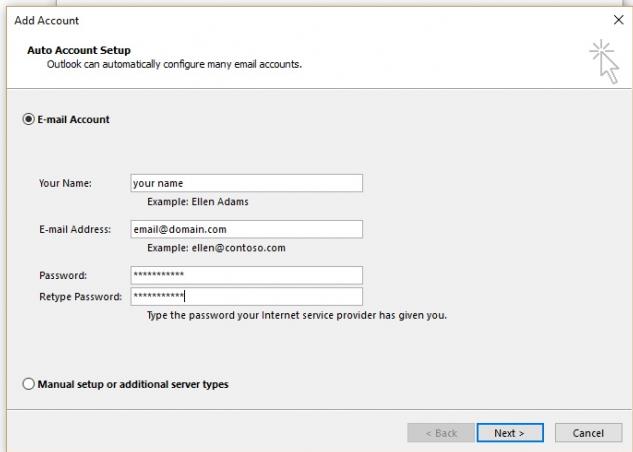
Outlook将自动连接主机服务器,找到自动创建的设置,然后开始进行设置。这时,只需要点击Next即可添加账户。
手动配置Outlook
如果要将电子邮件帐户添加到最新版本的Microsoft Outlook,则先点击File菜单,然后点击Account Settings > Account Settings。如果使用的是Mac版本,该菜单位于Outlook > Preferences > Accounts中。如下图所示:
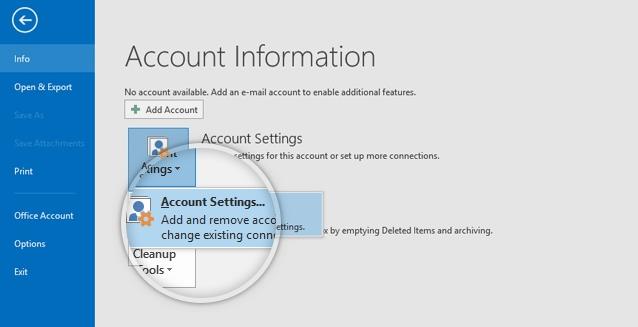
首先,在打开的新窗口中点击New,如下图所示:
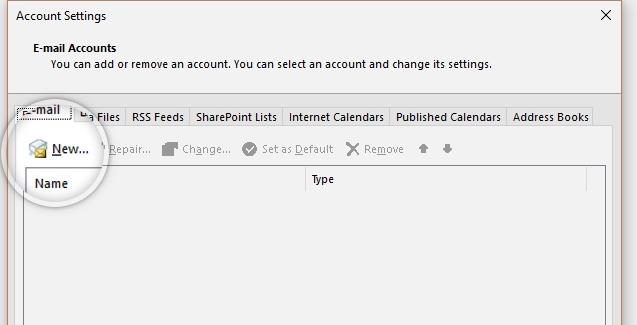
然后出现一个名为Add Account(添加帐户)的新窗口。在其上,选择Manual Setup or additional server type(手动设置”或“其他服务器类型”),然后点击Next。在下一步中选择POP or IMAP,然后点击Next。如下图所示:
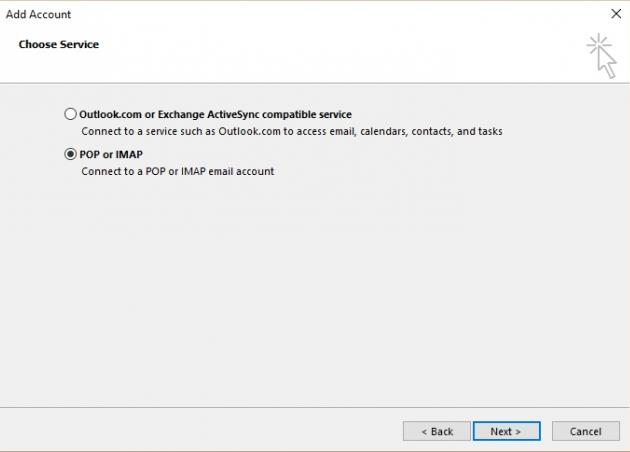
需要填写有关电子邮件帐户信息。以下是不同字段的简要说明以及应在其中添加的内容:
- Your Name: 在此字段中输入姓名
- E-mail address: 输入电子邮件地址,例如email@domain.com;
- Account Type: 选择要使用IMAP还是POP3协议。建议使用IMAP协议,因为它邮件保存在服务器上,信息不易丢失;
- Incoming mail server: incoming邮件的服务器应为域名的邮件子域名,例如yourdomain.com
- Outgoing mail server: 再次使用yourdomain.com作为incoming服务器
- User name: 用户名是你的完整电子邮件地址,用于传入和传出连接;
- Password: 输入电子邮件帐户的密码;
如果要使用加密的连接,确保在 Incoming mail server 和 Outgoing mail server 选项中的主机名称正确。参考本文.
填写每个字段/复选框后,点击Next继续。
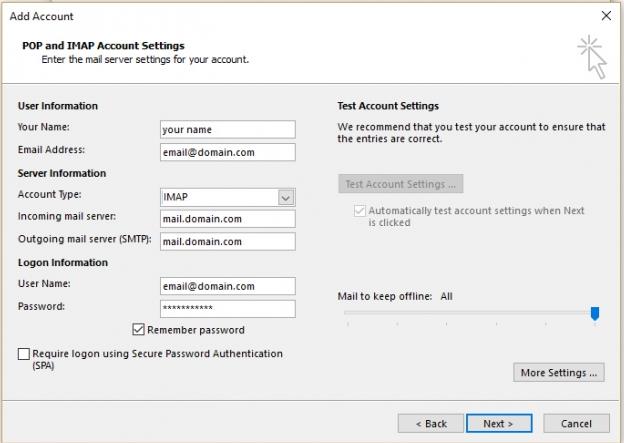
出现一个名为Test Account Settings(测试帐户设置)的新窗口,在这里,按照Outlook提示验证信息。
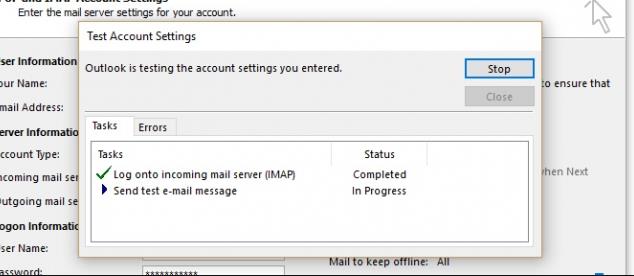
如果提供的信息正确,那么该电子邮件帐户应该添加到Outlook中了。